在工作场景中,我们时常需要把多个 Excel 文件合并到一个表格里。不少人可能会选择逐个表格进行复制粘贴来实现合并,但当文件数量较多时,这种方法就显得效率低下。接下来,为大家介绍一种快捷又简便的方法来完成多个 Excel 文件的合并。
【 Excel原始文件 】
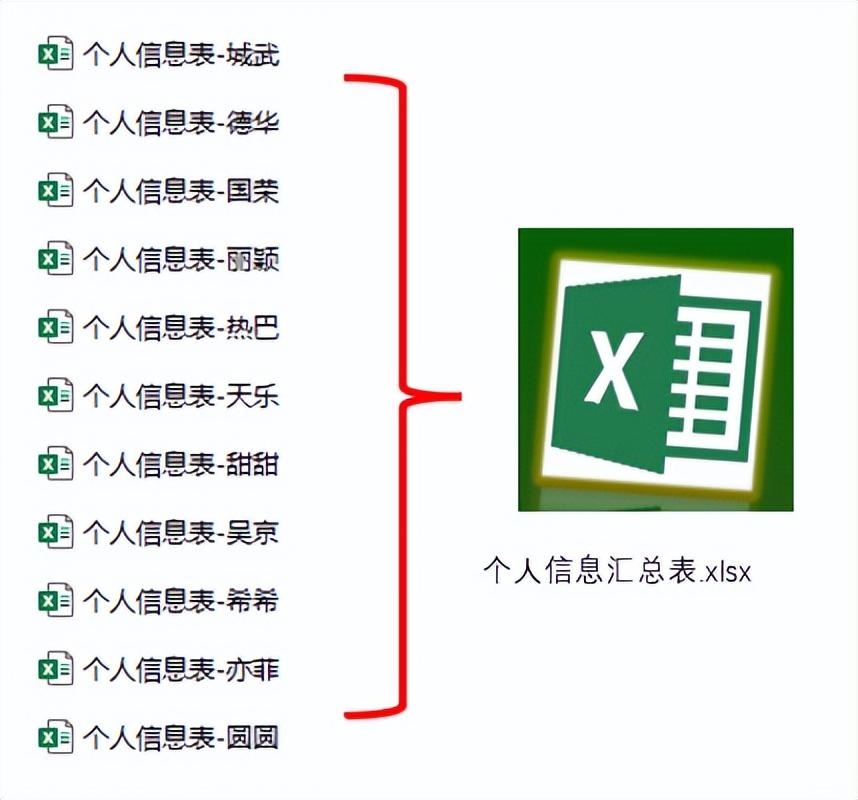
原始的多个表格文件
【 Excel合并多个表格文件】
【 第1步】
在汇总的EXCEL表中,单击菜单栏中的【数据】-【获取数据】-【自文件】-【从文件夹】,点击“浏览”选定所有需要合并的表格文件所在的文件夹,然后确定。在新弹出的新窗口中,点击底部的【组合】-【合并并转换数据】。
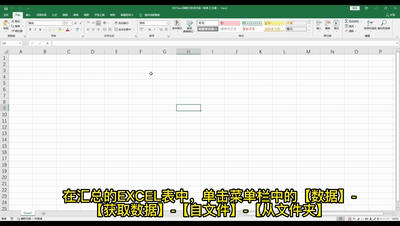
第1步
【 第2步 】
在弹出的窗口中选中左侧的【个人信息表】,然后点击【确定】按钮,等待片刻,这时所有的表格文件数据就已经导入到Power Query编辑器中来了。
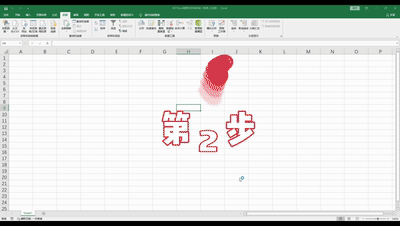
第2步
【 第3步 】
点击左上角的【关闭并上载】-【关闭并上载】,OK,现在所有的Excel表格文件就已经全部合并到一个表中了。
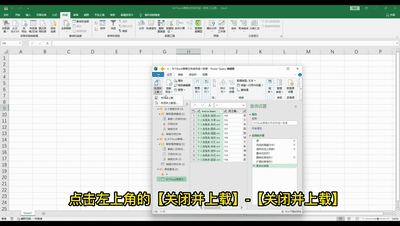
第3步
【 第4步 】
此时可以对导入的数据按照需求进行整理。


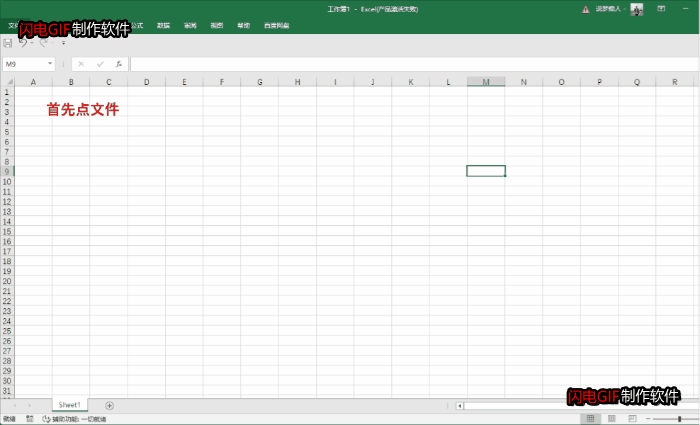
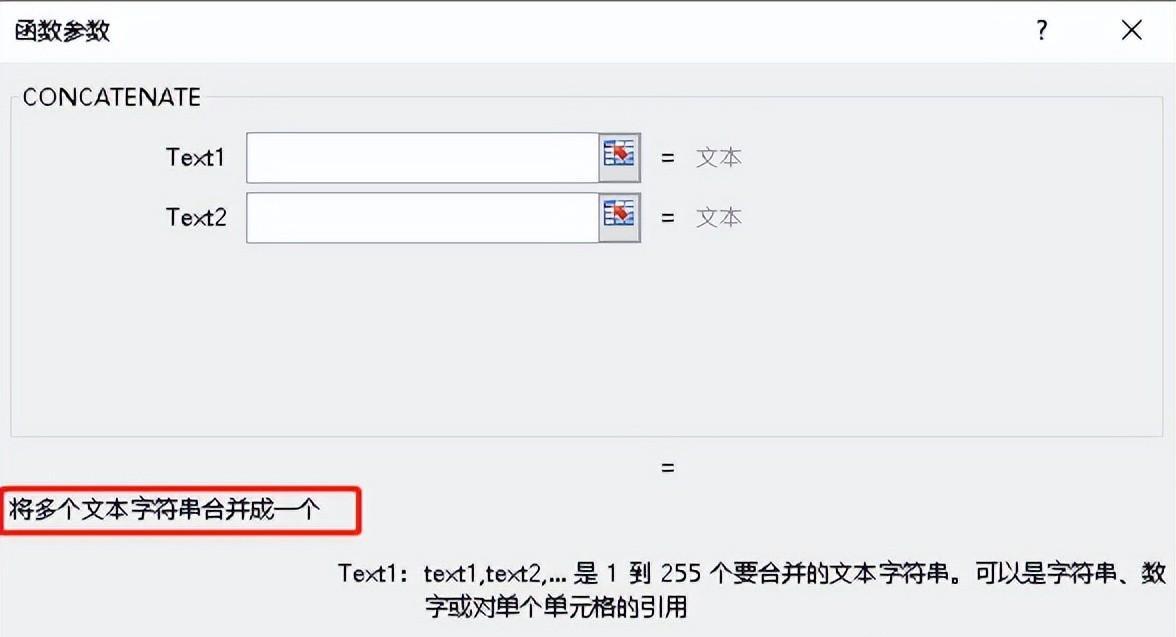

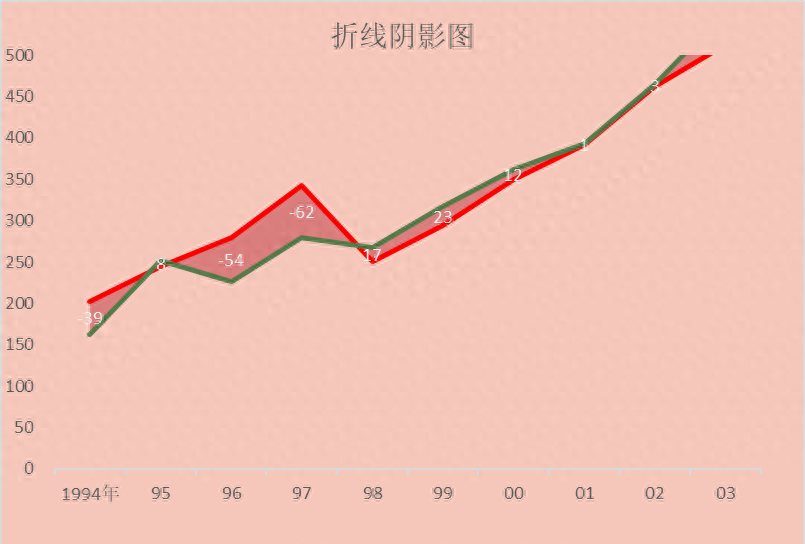
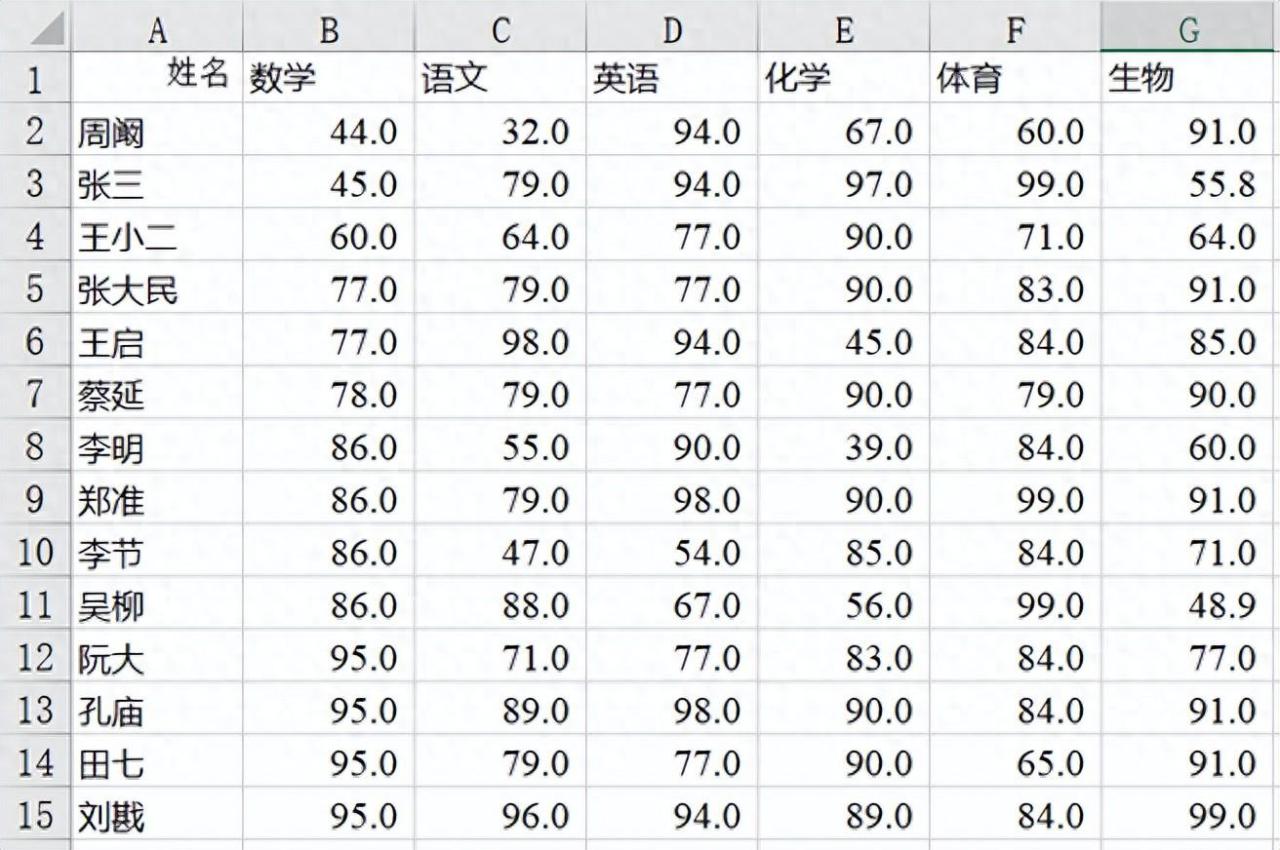
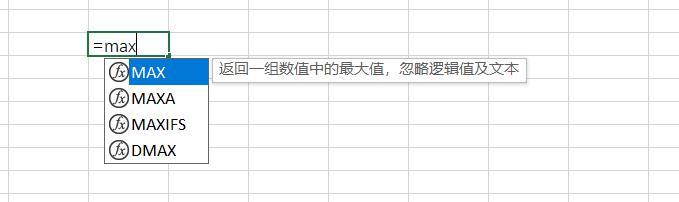
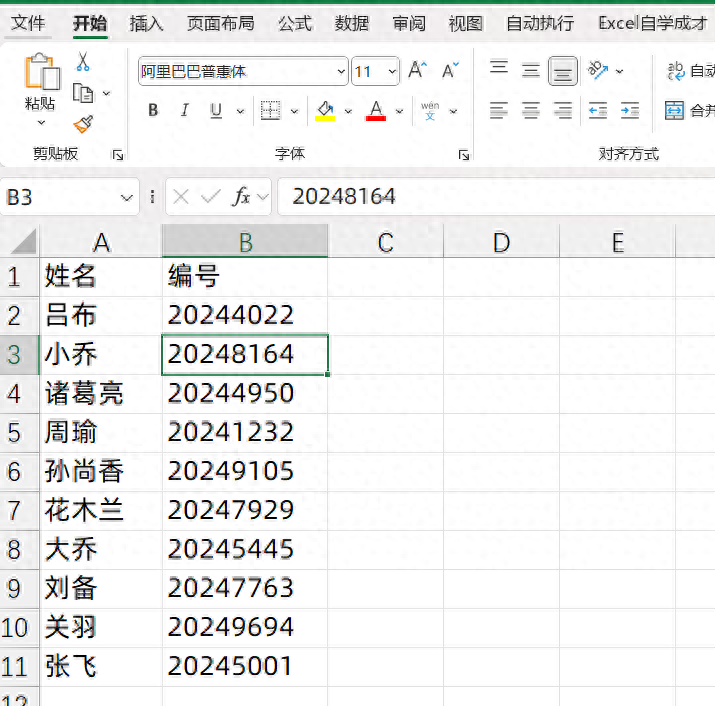
评论 (0)